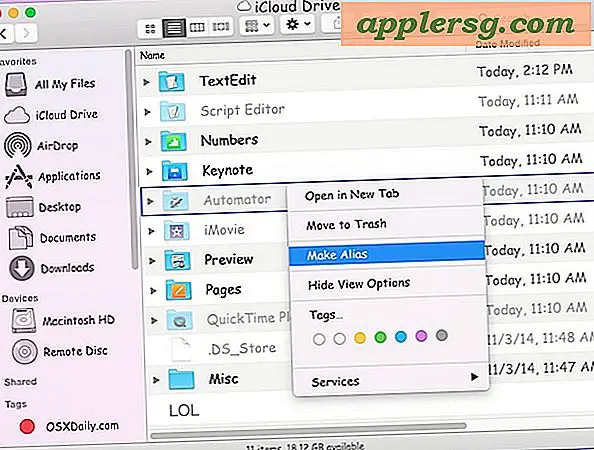14 Must-Know iPad Tips & Tricks

Uanset om du er ny til iPad eller en længerevarende bruger, her er nogle gode tips til at hjælpe dig med at få mest muligt ud af enheden. Et par af disse er beregnet til brug på den nye iPad, men de fleste af dem vil være relevante for alle iPad-modeller i alle aldre.
Skift Mute-knappen til Orienteringslås
Tryk på Indstillinger> Generelt> Brug sidekontakt til: Lås orientering. Sidekontakten er i stand til at slukke, men med volumenknapper lige under den giver det ingen mening, og der er ikke noget mere irriterende end en iPad-skærm, der konstant roterer, hvis du læser i sengen. 
Dobbeltklik på startknappen for at få adgang til lysstyrke
IPad-skærmen er ekstraordinært lys, det er fantastisk til dagtimerne, men giver øjnene ro i mørkere omgivelser og om natten ved manuelt at justere lysstyrken, skal du dobbeltklikke på Home-knappen og sveipe til højre, indtil du ser lysstyrkeindikatoren, og Juster manuelt, når belysningen passer. 
Brug Split tastaturet
Skrivning, mens du holder iPaden, gøres meget lettere ved at bruge split-tastaturet. Du skal bare trække tastaturet ud ved at skubbe med begge tommelfinger fra midten udad eller trykke på det lille tastaturikon i nederste højre hjørne og trække det op, tastaturet bliver delt i to og meget lettere at skrive på med tommelfingrene, mens du holder enhed. 
Brug taledikation
Taler om at skrive, hvorfor skrive, når du ikke behøver at? Diktationsfunktionen fungerer rigtig godt, tryk bare på det lille mikrofonikon og tal, tryk på det igen, når du er færdig for dine ord at blive oversat til tekst 
Husk multitaskingsbevægelserne
Du har tre grundlæggende multitaskingsbevægelser, som er aktiveret som standard, husk disse og brug dem. Den mest nyttige er den firefingerede app switcher, men lærer dem alle.
- Firefiberskub for at vende tilbage til startskærmen
- Firefinger swipe op for at afsløre multitasking bar
- Firefire svejs til venstre eller højre for at skifte mellem åbne apps
Tilføj 6 elementer til Dock
Docken indeholder som standard fire elementer, men den kan holde op til seks på iPad. Tryk bare på et hold på et ikon, indtil det jiggles, og træk derefter et par flere apps, mapper eller hjemmesider, som du ofte bruger i docken. 
Flyt ubrugte apps til en mappe
Alle har en håndfuld standard apps, de ikke bruger overhovedet, men det kan ikke slettes, for mig er Game Center, iTunes, YouTube, Contacts og iBooks. Flyt dem alle i en mappe og læg den på en anden skærm for at få dem ud af vejen. Desværre kan du ikke flytte kiosk til en anden mappe, så kast det bare på en anden side, hvis du ikke bruger den.
Bookmark Favorite Websites til Home Screen
Mens du er i Safari, skal du uploade dine yndlingswebsteder (som denne) og trykke på boksen med en pil i den sammen med URL-linjen. Vælg "Tilføj til startskærm" og giv hvert websted et kort navn, så det forkortes ikke selv. Endnu bedre, lav en hel mappe fuld af dine yndlingswebsites bogmærker. 
Brug ikke sort eller mørk tapet
Jo mørkere tapetet er, desto mere vil du se skærmflamme og blænding. Prøv at bruge et lysere tapetbillede, og du vil ikke se alle olier og fingeraftryk næsten lige så meget
Deaktiver køb i app
Dette er for det meste for dem, der deler en iPad med andre mennesker eller med børn, men det sidste du vil have, er, at en person ved et uheld opkræver din iTunes-konto med usynlige eller utilsigtede køb i app. Deaktiver dem nemt ved at trykke på Indstillinger> Generelt> Restriktioner> Aktivér begrænsninger, rul derefter ned til "Tilladt indhold" og sveip indkøbskøb til OFF.
Tag skærmbilleder
Vil du vise din iPad-startskærm eller en cool app? Tag et skærmbillede! Hold nede Hjem-knappen og tryk kortvarigt på tænd / sluk-knappen, du vil høre den velkendte skærmbillede lyd og skærmen blinker hvid. Skærmbilleder gemmes i Photos-biblioteket og kan sendes, mailes eller blot bevares til eftertiden.
Opsætning af Mail og iMessage
IPad'en gør en stor kommunikationsenhed, skal du sørge for at konfigurere iMessage og Mail, så du kan tale med folk nemt og gratis.
Brug iCloud
iCloud synkroniserer meddelelser, mail, påmindelser, bogmærker, gør det muligt at finde min iPad og sørger for den mest smertefri backup løsning der er. Det er nemt at konfigurere og gratis, her er hvordan du opsætter det, hvis du ikke allerede har gjort det
Aktivér Find My iPad
Find My iPad giver dig mulighed for at finde din iPad (eller iPhone, Mac eller iPod touch) på et kort, så du kan se præcis, hvor den er, og endda lade dig sende beskeder og slette dine data på afstand. Dette går sammen med opsætning af iCloud, men hvis du ikke har det aktiveret, kan du tænde det efter konfiguration af iCloud ved at trykke på Indstillinger> iCloud> Find My iPad> ON. Forhåbentlig behøver du ikke dette, hvis du nogensinde mister din iPad, vil du være glad for at have den aktiveret. 
Ønsker mere? Tjek vores iPad arkiver!